แปลง แก้ไข และบีบอัดวิดีโอ/เสียงในรูปแบบมากกว่า 1,000 รูปแบบพร้อมคุณภาพสูง
วิธีการแปลง MOV เป็น GIF? 5 วิธีสำหรับเดสก์ท็อปและออนไลน์
ต้องการแบ่งปันช่วงเวลาวิดีโอ MOV สุดโปรดของคุณกับคนที่คุณรักด้วยวิธีที่สนุกสนานหรือไม่? แปลง MOV เป็น GIF ตอนนี้เพื่อสร้างแอนิเมชั่นสุดน่ารักสำหรับโซเชียลมีเดียและอื่นๆ! GIF ช่วยเพิ่มความสนุกสนานให้กับการสนทนาออนไลน์ได้เสมอ ดังนั้น หากคุณมีวิดีโอ MOV ตลกๆ มากมาย อย่าลังเลที่จะแบ่งปันเป็น GIF! โพสต์นี้จะอธิบาย 5 วิธีที่มีประสิทธิภาพในการแปลงจาก MOV เป็น GIF จากออนไลน์เป็นซอฟต์แวร์ คุณสามารถแปลงไฟล์ของคุณเป็น GIF สุดน่ารักได้อย่างง่ายดาย
รายการคู่มือ
แปลง MOV เป็น GIF ด้วยคุณภาพสูง - 4Easysoft วิธีการที่ซับซ้อนในการแปลง MOV เป็น GIF ผ่าน Photoshop วิธีการแปลงไฟล์ MOV เป็น GIF ออนไลน์ฟรีด้วย EZgif คุณสามารถใช้ QuickTime เพื่อแปลง MOV เป็น GIF บน Mac ได้หรือไม่ แปลง MOV เป็น GIF อย่างรวดเร็วด้วย CloudConvert ออนไลน์แปลง MOV เป็น GIF ด้วยคุณภาพสูง - 4Easysoft
เมื่อมองหาวิธีแปลง MOV เป็น GIF มีเครื่องมือต่างๆ มากมายในตลาด โดยแต่ละเครื่องมือมีคุณลักษณะเฉพาะตัวที่แตกต่างกัน แต่ถ้าพูดถึงเครื่องมือที่ดีที่สุด เครื่องมือที่ดีที่สุดก็คือ 4Easysoft แปลงวิดีโอทั้งหมด ไม่ควรพลาด! ซอฟต์แวร์อเนกประสงค์นี้ไม่เพียงแต่แปลง MOV เป็น GIF เท่านั้น แต่ยังรองรับรูปแบบต่างๆ เช่น MP4, AVI, MKV, MP3, OGG และอื่นๆ อีกมากมาย ด้วยอินเทอร์เฟซที่ใช้งานง่าย ทำให้ทุกคนที่มีทักษะต่างกันสามารถปรับขนาด อัตราเฟรม ความละเอียด และการตั้งค่าอื่นๆ ของ GIF ได้ รับประกันว่าจะได้รับผลลัพธ์ตามที่ควรได้รับ นอกจากนี้ 4Easysoft ยังมีเครื่องมือสำหรับตัดแต่ง ครอบตัด หมุน และทำสิ่งอื่นๆ กับวิดีโอ MOV ก่อนการแปลง ทำให้คุณควบคุมผลลัพธ์สุดท้ายได้อย่างสมบูรณ์

รักษาคุณภาพดั้งเดิมของ MOV ตลอดกระบวนการแปลง
รับประกันความเร็วในการแปลงที่เร็วขึ้นโดยไม่กระทบต่อคุณภาพ
อนุญาตให้คุณปรับเปลี่ยนการตั้งค่าเช่นอัตราเฟรม ความละเอียด และอื่นๆ
ใช้การแปลงแบบแบตช์เพื่อประมวลผล MOV หลายไฟล์เป็น GIF ในครั้งเดียว
100% ปลอดภัย
100% ปลอดภัย
ขั้นตอนที่ 1เริ่มต้นด้วยการเปิด 4Easysoft แปลงวิดีโอทั้งหมดจากนั้นอัปโหลดวิดีโอ MOV ทั้งหมดที่คุณต้องการโดยคลิกปุ่ม “เพิ่ม” หรือใช้คุณสมบัติลากและวางของโปรแกรม

ขั้นตอนที่ 2จากนั้นไปที่เมนู “แปลงทั้งหมดเป็น” เพื่อดูรูปแบบไฟล์ทั้งหมดที่มีของ 4Easysoft ภายใต้ส่วน “วิดีโอ” ค้นหาและเลือก “GIF” สำหรับไฟล์วิดีโอ MOV ของคุณ

หากโปรไฟล์เริ่มต้นของรูปแบบ GIF ที่คุณเลือก คุณสามารถเล็งปุ่ม “โปรไฟล์แบบกำหนดเอง” เพื่อปรับความละเอียด อัตราเฟรม และพารามิเตอร์อื่นๆ ตามที่คุณต้องการ

ขั้นตอนที่ 3หลังจากกำหนดค่าเสร็จสิ้นแล้ว ให้เลือกเส้นทางปลายทางและตั้งชื่อไฟล์ MOV ที่แปลงเป็น GIF ของคุณ สุดท้าย ให้เริ่มกระบวนการแปลงโดยคลิกปุ่ม "แปลงทั้งหมด"

วิธีการที่ซับซ้อนในการแปลง MOV เป็น GIF ผ่าน Photoshop
นอกจากนี้ Adobe Photoshop ยังมอบตัวเลือกการแก้ไขขั้นสูงเพิ่มเติมให้ สร้างวิดีโอเป็นภาพสดหลังจากนำเข้าไฟล์ MOV แล้ว คุณสามารถปรับแต่งเฟรมและเพิ่มเอฟเฟกต์แบบกำหนดเองให้กับวิดีโอของคุณได้ก่อนที่จะส่งออกเป็นรูปแบบ GIF ซอฟต์แวร์นี้ช่วยให้คุณควบคุมกระบวนการสร้าง MOV เป็น GIF ได้อย่างแม่นยำ ทำให้เหมาะสำหรับทุกคนที่ต้องการความคิดสร้างสรรค์และความยืดหยุ่นของโปรแกรม แม้ว่าจะค่อนข้างซับซ้อนสำหรับผู้เริ่มต้นหากคุณมีเวลาและต้องการแปลง MOV เป็น GIF ด้วยตัวเลือกที่ปรับแต่งได้ต่างๆ แต่ต่อไปนี้คือวิธีการ:
ขั้นตอนที่ 1เรียกใช้ Photoshop บนคอมพิวเตอร์ของคุณ เริ่มต้นด้วยเมนู “File” จากนั้นเลือกตัวเลือก “Import” ไปที่ “Video Frames” แล้วเลือกตัวเลือก “Layers” เลือกวิดีโอ MOV ของคุณแล้วคลิกปุ่ม “Open” เพื่อนำเข้าสำเร็จ
ขั้นตอนที่ 2ภายในกล่องโต้ตอบ ให้เลือก “From Beginning to End” เพื่อแปลงไฟล์ MOV ทั้งหมดเป็น GIF หรือสำหรับส่วนที่เลือกเท่านั้น ให้เลือก “Selected Range Only” และกำหนดช่วง อย่าลืมทำเครื่องหมายที่ช่อง “Make Frame Animation” คลิกปุ่ม “OK”

ขั้นตอนที่ 3คุณจะเห็นว่าวิดีโอของคุณถูกนำเข้ามาในรูปแบบเฟรม คลิกที่เมนู "ไฟล์" จากนั้น "ส่งออก" และ "บันทึกสำหรับเว็บ (ดั้งเดิม)" ในหน้าต่างป๊อปอัปนี้ คุณสามารถดูตัวอย่างไฟล์ของคุณ และเลือก "GIF" ในแท็บ "ค่าที่ตั้งไว้ล่วงหน้า"
เมื่อเสร็จแล้ว ให้คลิกปุ่ม “บันทึก” และบันทึกไฟล์ MOV ที่แปลงเป็น GIF ที่คุณสร้างขึ้นในตำแหน่งที่คุณต้องการ
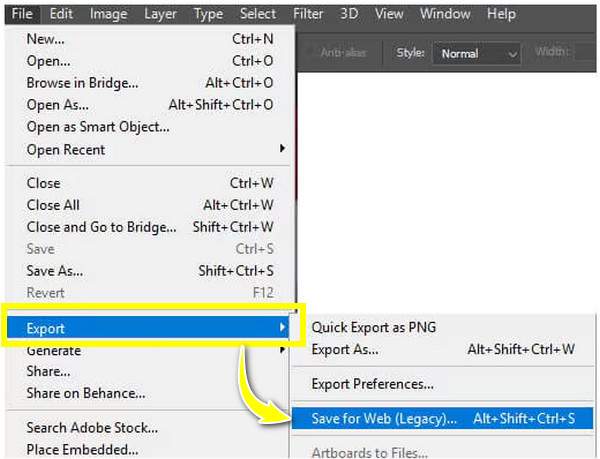
วิธีการแปลงไฟล์ MOV เป็น GIF ออนไลน์ฟรีด้วย EZgif
หากคุณต้องการตัวเลือกที่ง่ายกว่าและรวดเร็วกว่าในการแปลงไฟล์ MOV เป็น GIF ออนไลน์ฟรี ให้ใช้ EZgif! ซึ่งเป็นเครื่องมือออนไลน์ที่ดีที่สุดที่จะช่วยให้คุณแปลงไฟล์ได้ภายในไม่กี่นาที เพียงแค่อัปโหลดวิดีโอ MOV ของคุณไปยังเว็บไซต์ EZgif จะสร้างวิดีโอดังกล่าวเป็น GIF แบบเคลื่อนไหวโดยอัตโนมัติ ในภายหลัง คุณสามารถใช้ตัวเลือกเพิ่มเติมเพื่อปรับขนาดและเพิ่มประสิทธิภาพไฟล์ได้ ทำตามขั้นตอนด้านล่างเพื่อแปลงไฟล์ MOV เป็น GIF:
ขั้นตอนที่ 1ไปที่เว็บไซต์ EZgif อย่างเป็นทางการ แล้วคลิกแท็บ “GIF Maker” นำเข้าวิดีโอ MOV ของคุณโดยคลิกปุ่ม “เลือกไฟล์” จากนั้นคลิกปุ่ม “อัปโหลดไฟล์” เพื่อประมวลผลวิดีโอของคุณสำเร็จ
ขั้นตอนที่ 2จากนั้นคุณสามารถเปลี่ยนการตั้งค่าบางอย่าง เช่น ขนาดและอัตราเฟรม ดังที่แสดงด้านล่าง คลิกปุ่ม "Convert to GIF!" เพื่อแปลง MOV เป็นรูปแบบ GIF ในภายหลัง คุณยังสามารถแก้ไขเพิ่มเติมได้ เช่น การเพิ่มข้อความลงใน GIF, ปรับขนาด GIF ฯลฯ
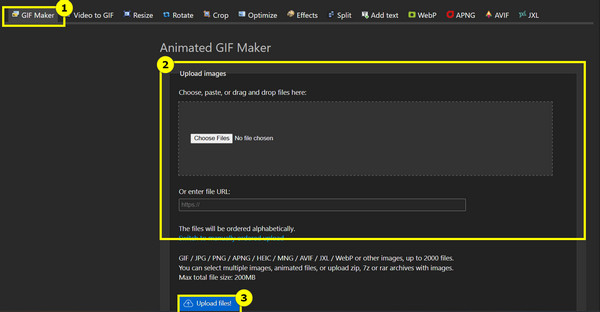
คุณสามารถใช้ QuickTime เพื่อแปลง MOV เป็น GIF บน Mac ได้หรือไม่
สำหรับผู้ใช้ Mac โปรแกรม QuickTime Player นำเสนอวิธีแก้ปัญหาด้วยตนเองสำหรับการแปลงไฟล์ MOV เป็น GIF แม้ว่าจะใช้เพื่อการเล่นวิดีโอเป็นหลัก แต่คุณสามารถแปลงไฟล์ MOV เป็น GIF แบบเคลื่อนไหวได้โดยใช้คุณสมบัติการส่งออก ในการดำเนินการดังกล่าว คุณจะต้องส่งออกเฟรมแต่ละเฟรมเป็นลำดับภาพ จากนั้นใช้เครื่องมือแยกต่างหากเพื่อรวบรวมภาพเหล่านี้เป็นรูปแบบ GIF หากต้องการทำความเข้าใจอย่างถ่องแท้ โปรดดูคำแนะนำด้านล่างสำหรับการแปลงไฟล์ MOV เป็น GIF
ขั้นตอนที่ 1เปิด QuickTime บน Mac ของคุณ เปิดวิดีโอ MOV โดยใช้เมนู “File” จากนั้น “Open File” หากต้องการแปลงเฉพาะบางส่วน ให้เลือก “Edit” จากนั้นเลือก “Trim” ดึงที่จับสีเหลืองเพื่อกำหนดจุดเริ่มต้นและจุดสิ้นสุด
ขั้นตอนที่ 2จากนั้นไปที่เมนู "File" อีกครั้งและเลือก "Open Image Sequence" ในหน้าต่างถัดไป เลือกรูปแบบภาพที่คุณต้องการและกำหนดอัตราเฟรม คลิกปุ่ม "Save" หรือ "Open" เพื่อบันทึกเฟรม
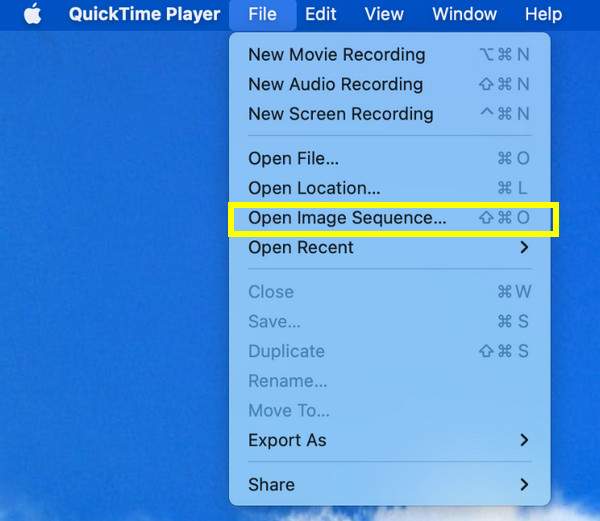
ขั้นตอนที่ 3เมื่อส่งออกรูปภาพแล้ว ให้ใช้เครื่องมือภายนอกเพื่อแปลงลำดับ MOV นี้เป็นรูปแบบ GIF หากคุณเลือก Photoshop เพียงอัปโหลดลำดับ ไปที่ "ไฟล์" เลือก "ส่งออกเป็น" และเลือก "GIF"
แปลง MOV เป็น GIF อย่างรวดเร็วด้วย CloudConvert ออนไลน์
สุดท้ายนี้ CloudConvert เป็นโซลูชันออนไลน์ที่ครอบคลุมการแปลง MOV เป็น GIF ด้วยขั้นตอนง่ายๆ ด้วยอินเทอร์เฟซแบบลากและวาง นอกจากนี้ยังมีตัวเลือกสำหรับการปรับคุณภาพ ขนาด และพารามิเตอร์อื่นๆ ทำให้เป็นตัวเลือกที่เหมาะสำหรับทุกคนที่ต้องการวิธีออนไลน์โดยไม่ต้องติดตั้งซอฟต์แวร์ และแม้ว่าจะเป็นเครื่องมือออนไลน์ แต่ CloudConvert ยังให้ความเป็นส่วนตัวและความปลอดภัยแก่ไฟล์ของคุณ ทำให้มั่นใจได้ว่าไฟล์ทั้งหมดจะถูกลบออกจากเซิร์ฟเวอร์หลังจากการแปลง นี่คือวิธีการทำงานเพื่อแปลง MOV เป็น GIF:
ขั้นตอนที่ 1ค้นหาเว็บไซต์ CloudConvert MOV to GIF Converter บนเว็บเบราว์เซอร์ที่คุณเลือก จากนั้นเพื่อเริ่มกระบวนการแปลง ให้คลิกปุ่ม "เลือกไฟล์" เพื่ออัปโหลดวิดีโอ MOV ของคุณ
ขั้นตอนที่ 2รูปแบบ "GIF" จะถูกเลือกเป็นรูปแบบของคุณโดยอัตโนมัติ คุณสามารถคลิกปุ่ม "การตั้งค่า" ข้างๆ เพื่อเปลี่ยนการตั้งค่าบางอย่าง หากคุณพอใจกับการตั้งค่านี้ ให้คลิกปุ่ม "แปลง" จากนั้นคลิกปุ่ม "ดาวน์โหลด" เมื่อเสร็จสิ้น
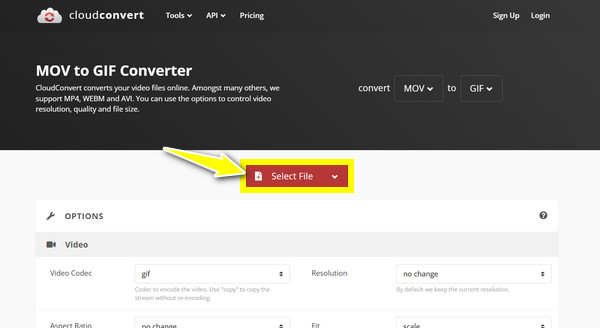
บทสรุป
ด้วยโพสต์นี้ คุณจึงมีวิธีการที่เชื่อถือได้ในการแปลง MOV เป็น GIF ซึ่งแต่ละวิธีตอบสนองความต้องการและความชอบของผู้ใช้ที่แตกต่างกัน ตั้งแต่ QuickTime บน Mac สำหรับการแยกไฟล์ด้วยตนเองไปจนถึงตัวเลือกขั้นสูงเช่น Photoshop และเครื่องมือออนไลน์เช่น EZgif เครื่องมือที่ดีที่สุดขึ้นอยู่กับคุณ! อย่างไรก็ตาม หากคุณกำลังมองหาสมดุลที่สมบูรณ์แบบระหว่างความเร็วและคุณภาพ 4Easysoft แปลงวิดีโอทั้งหมด โดดเด่น! ด้วยอินเทอร์เฟซที่ใช้งานง่าย การแปลงที่รวดเร็ว และการปรับแต่งที่มั่นคง คุณสามารถแปลง MOV เป็น GIF เคลื่อนไหวได้อย่างง่ายดาย โดยยังคงคุณภาพสูงสุดไว้ได้ รับผลลัพธ์ที่ดีที่สุดสำหรับทุกความต้องการในการแปลงของคุณทันที!
100% ปลอดภัย
100% ปลอดภัย



